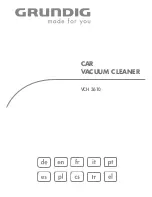102
3. Gerät hinzufügen
Öffnen Sie die Xiaomi Home-App und tippen Sie auf das „+“ in
der oberen rechten Ecke. Fügen Sie den Roboter hinzu, indem
Sie die Anweisungen in der App befolgen. Anschließend ist der
Roboter auf der Startseite vorhanden.
2. WLAN zurücksetzen
a. Öffnen Sie die obere Abdeckung des Roboters, um die
WLAN-Kontrollleuchte sehen zu können.
b. Halten Sie die Taste gedrückt, bis Sie die
Sprachausgabe „Setze WLAN zurück“ hören. Wenn die
WLAN-Anzeigeleuchte langsam blinkt, ist der Roboter in
den Netzwerkkonfigurationsmodus gewechselt.
Hinweis:
•
Aufgrund der laufenden Xiaomi Home-Entwicklung kann der tatsächliche Vorgang leicht
von der obigen Beschreibung abweichen. Befolgen Sie immer die Anweisungen in der
App.
•
Es wird nur 2,4-GHz-WLAN unterstützt.
Installation
Stellen Sie eine Verbindung zu der mo-
bilen App her (empfohlen).
Dieser Roboter verwendet die Xiaomi Home-App.
4
•
Aus: WLAN deaktiviert
•
Langsam blinkend: Warten
auf Verbindung
•
Schnell blinkend:
Verbindung wird
hergestellt
•
Dauerhaft: WLAN
verbunden
WLAN-Kontrollleuchte
Hinweis:
Wenn Sie Ihr Telefon nicht mit dem Roboter verbinden können, setzen Sie das
WLAN zurück und fügen Sie Ihren Roboter als neues Gerät hinzu.
1. Laden Sie die App herunter
Suchen Sie im App Store oder Google Play nach „Xiaomi
Home“ oder scannen Sie den QR-Code unten, um die App
herunterzuladen und zu installieren.
Summary of Contents for E5
Page 2: ......
Page 3: ...4 English 43 Français 85 Deutsch 129 Italiano 172 Español ...
Page 128: ......
Page 215: ......